زمان زیادی از آن موقع که شما تنها میتوانستید آیفون و آیپد را از طریق آیتیونز به هم متصل کنید نمیگذرد ، اما الان به واسطه آیکلود، اوضاع خیلی راحتتر شده است. بگذارید نگاهی بندازیم به همگامسازی آیفون و آیپد تا بتوانید اطلاعات خود را همه جا به یک شکل در اختیار داشته باشید.
همگامسازی محتوا بین آیفون و آیپد از طریق آی کلود
سادهترین راه برای همگام سازی فایلها در دستگاههای ساخت اپل ، استفاده از آیکلود است. این سیستم ذخیره سازی ابری که از سال ۲۰۱۱ رونمایی شده، به شما این اجازه را میدهد تا بتوانید عکس، سند، موسیقی یا فیلم را روی سرورهای اپل نگهداری کنید. وقتی از آیلکود استفاده میکنید، به راحتی از طریق سیستم عاملهای مختلف در هر جایی که باشید میتوانید به این اطلاعات دسترسی داشته باشید. همچنین این سرویس به شما این اجازه را میدهد که از کل سیستم عامل iOS خود یک نسخه پشتیبان گرفته و برای کاربردهای مختلف بر روی این سرویس از آن نگهداری کنید.
برای اینکه بتوانید در این محیط امن، دستگاههای مختلف را همگامسازی کنید، باید مطمئن شوید که فضای کافی بر روی آیکلود دارید. برای اینکه ببینید چقدر فضا بر روی این سیستم دارید مسیر زیر را طی کنید.
- رفع مشکلات بوجود آمده در زمان بوت آیفون بدون از دست رفتن اطلاعات
- بر روی IOS به Settings رفته و نام خود را لمس کنید
- از منوی iCloud گزینه Manage Storage را انتخاب نمایید
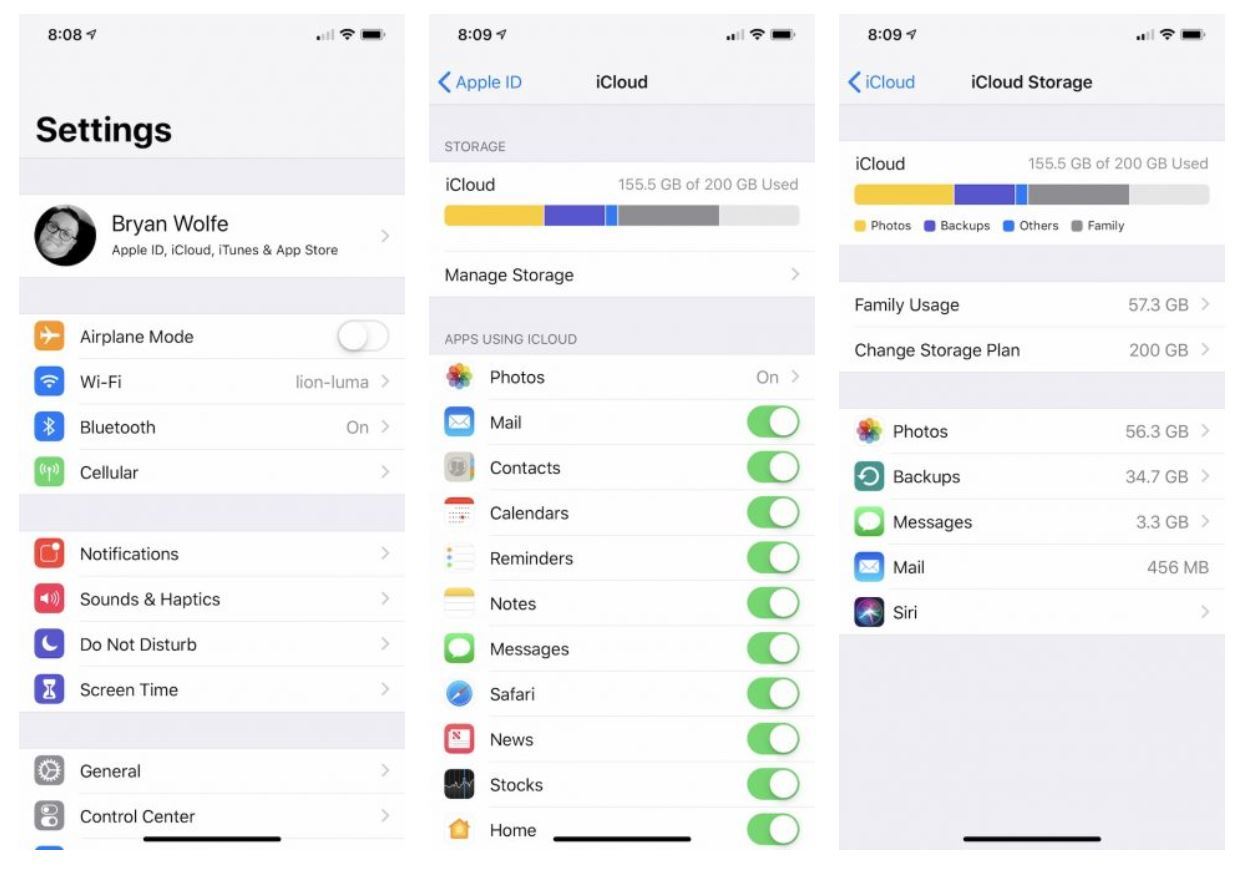
شما میتوانید بر روی سیستم عامل مک نیز از طریف System Preferences، iCloud و سپس Manage فضای باقی مانده خود را ببینید.
حتی اگر سیستم عامل ویندوز دارید، با نصب آیکلود و از طریق اجرای این برنامه، اطلاعات مربوط به فضای موجود برایتان نمایش داده میشود.
اطلاعاتی که همگام میشوند
اگر تا به حال آیکلود با اکانت متفاوت بر روی دو دستگاه آیفون و آیپد تنظیم نکرده باشید که مشکلی از بابت انجام کار ندارید، اما اگر این کار را کردهاید، نیاز خواهید داشت که یک بار با ریست فکتوری گوشی یا تبلت، دستگاه را به حالت کارخانه بازگردانید. سپس مراحل زیر را به ترتیب پیش بروید:
تنظیمات دستگاه منبع:
- به ستینگ رفته و بعد از لمس نام خود iCloud و سپس iCloud Backup را انتخاب کنید
- اطمینان حاصل کنید که در iCloud Backup، گزینه Back Up Now روشن باشد
- صبر کنید تا نسخه پشتیبان از اطلاعات شما به صورت کامل گرفته شود
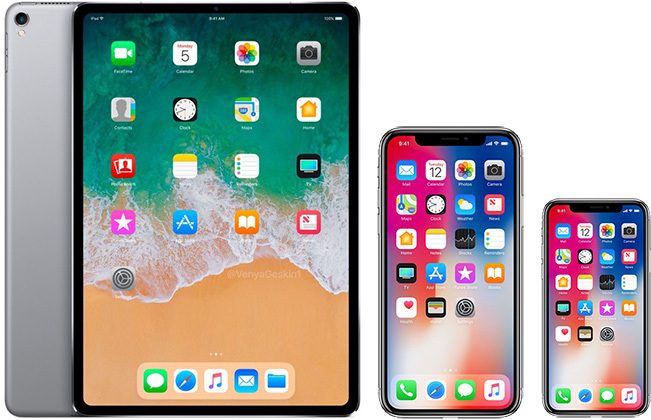
تنظیمات دستگاه مقصد:
وقتی آیکلود خود را بر روی دستگاه جدید اجرا میکنید، در روند نصب مراحل را به صورت عادی طی کنید تا به Apps & Data برسید
- در این بخش گزینه Restore from iCloud Backup را انتخاب کنید
- آخرین نسخه پشتیبان را در این بخش انتخاب نمایید
- صبر کنید تا برگردان اطلاعات روی دستگاه جدید به اتمام رسد
همگامسازی دستهای خاص از اطلاعات از طریق آیکلود
شاید نخواهید که همهی اطلاعات، برنامهها یا فایلها پشتیبان گرفته شوند. به همین خاطر ما به شما پیشنهاد میکنیم، از روش زیر بخشهایی که مدنظر دارید را برای همگامسازی انتخاب نمایید.
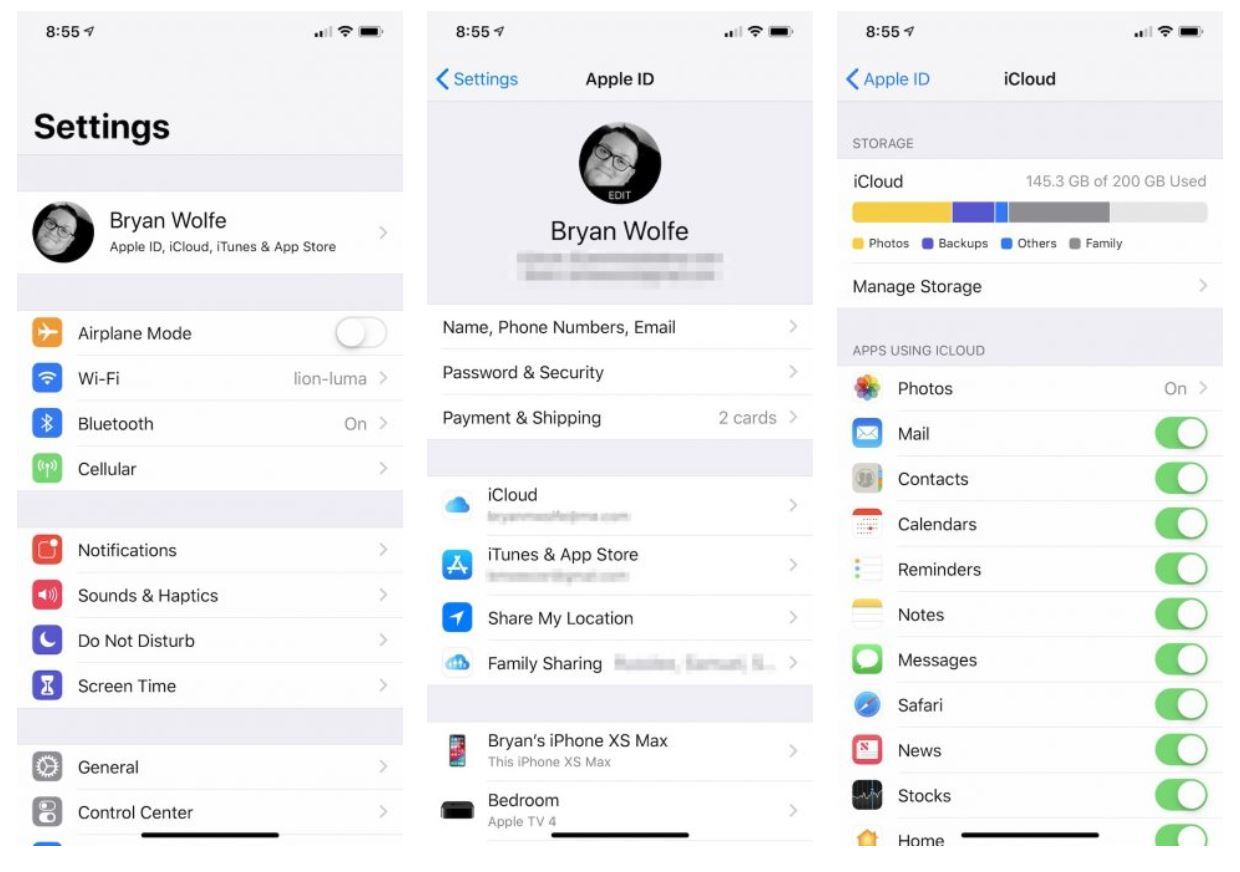
- ابتدا اطمینان حاصل کنید که در هر دو دستگاه یک اکانت آیکلود وارد شده است
- به Settings رفته بعد از لمس نام خود روی iCloud کلیک کنید
- بخشهایی که نمیخواهید همگامسازی در موردشان اعمال شود را غیر فعال کنید. در نظر داشته باشید که وقتی دستهای را در یک گوشی غیر فعال میکنید در دستگاه دیگر این اقدام صورت نمیگیرد
- همین مسیر را در موبایل دیگر نیز تکرار کنید
همگامسازی برنامهها
بسیاری از برنامهها و بازیها، اطلاعات خود را به صورت آنلاین بر روی آیکلود ذخیره میکنند، همین باعث میشود که با نصب برنامه در هر دو سمت، تغییرات و کارهای انجام شده در هر دو دستگاه به یک شکل اعمال شود.
- آموزش ساخت Ringtone رایگان در آیفون
- چه اطلاعاتی در این حالت قابل همگامسازی هستند؟
- اطلاعات برنامهها
- اطلاعات مربوط به نسخههای پشتیبان ساعت اپل
- اطلاعات و تنظیمات دستگاه
- تنظیات مربوط به HomeKit
- تنظیمات صفحه خانگی و دستهبندی برنامهها
- iMessage، پیغامهای متنی و پیغامهای چند رسانهای
- اطلاعات خرید از آیتیونز
- رینگتونها
